Преглед садржаја
Екцел се углавном користи за креирање листова података и извођење прорачуна без помоћи калкулатора. Пословне организације не могу да прођу ни један дан без коришћења Екцел-а. Међутим, у пословне сврхе, Екцел датотеке треба да се преносе од особе до особе. Али потребно је много времена ако је величина датотеке превелика. Опет, свака промена у таблици са подацима траје дуго да се ажурира. Зато је веома важно утврдити узрок велике величине датотеке у Екцел радној свесци. У овом чланку ћу вам показати како да одредите шта узрокује велику величину датотеке у Екцел-у.
Преузми радну свеску за вежбу
Одреди шта је Изазивање велике величине датотеке.клск
10 одговарајућих начина да се утврди шта узрокује велику величину датотеке Екцел
У овом одељку ћете пронаћи 10 одговарајућих начина за одређивање шта узрокује велику величину датотеке у Екцел-у. Хајде да их сада проверимо!
1. Проверите да ли има непотребних скривених радних листова
Ако сте примили Екцел датотеку од неког другог или сте је преузели са мреже, примљена/преузета датотека може садржати неке скривене радни лист. Да бисте сазнали стварни број радних листова, пратите кораке испод
- Прво, идите на картицу Преглед &гт; кликните на Статистика радне свеске .

- Онда ће се појавити искачући прозор који приказује стварни број листова.

Рецимоискачући прозор показује да је број листова 3 за активну датотеку, али можете видети само 2 листа. Непотребан лист је можда сакривен, али и даље повећава величину датотеке. За откривање сакривања листа:
- Овде, на називу листа, кликните десним тастером миша&гт; кликните на Откриј .

- Тада ће се приказати скривени листови. Изаберите лист који желите да откријете&гт; кликните на ОК .

- Дакле, појавиће се ваш скривени лист. Сада их можете избрисати ако вам нису потребни.

Дакле, скривена датотека је један од главних разлога за велику величину датотеке у Екцел-у.
2. Проверите да ли бинарни формат(.клсб) смањује величину датотеке или не
Екцел датотека се подразумевано чува као ( .клск ) формат датотеке. Али, када је сачувате у бинарном формату ( .клсб ), величина датотеке се аутоматски смањује. Дакле, ако вам је потребна Екцел датотека кратке величине, проверите формат датотеке јер је подразумевани ( .клск) формат један од разлога за повећање величине датотеке.
А ако желите да конвертујете датотеку у бинарни ( .клсб ) формат:
- Прво, сачувајте копију датотеке у Екцел бинарној радној свесци (*.клсб ) формат.

- Затим, упоредите Бинарни формат са Подразумеваним форматом. Приметићете да је Бинарни формат заузео мање меморије од Подразумеваног формат.

Дакле, подразумевани формат је такође одговоран за повећање величине датотеке.
Прочитајте више: Смањите величину велике Екцел датотеке за 40-60% (12 доказаних метода)
3. Присуство неискоришћеног радног листа узрокује велику величину датотеке
Величина Екцел датотеке се повећава са увођењем нови радни листови. Ваша Екцел датотека може садржати неискоришћени или непотребно коришћени лист који је одговоран за повећање величине датотеке. Дакле, проверите да ли у вашој датотеци постоји непотребан радни лист који не садржи формулу или било које друге карактеристике, већ има само неке необрађене податке. Ако је тако, само копирајте податке који су вам потребни на други лист и избришите неискоришћени лист и то ће вам помоћи да смањите величину датотеке.
4. Одредите празан простор у Екцел датотеци
Један од најчешћих разлога за повећање величине датотеке у Екцел-у је празан простор на радном листу. Да бисте утврдили да ли постоји празан простор на листу, само притисните ЦТРЛ+ЕНД и курсор ће вас одвести до последње активне радне ћелије.

Ако вам је потребно много редова или колона поред ваших података, онда су све ћелије које се ангажују одговорне за повећање величине меморије. Ако желите да поправите ово и избришете све ове додатне ћелије, следите доле наведене кораке:
- Прво, изаберите свој први празан ред или колону. Само притисните СХИФТ+СПАЦЕ (за ред) или ЦТРЛ+СПАЦЕ (заКолона).

- Сада притисните ЦТРЛ+СХИФТ+СТРЕЛИЦА НАДОЛЕ (или СТРЕЛИЦА НА ДЕСНО) да бисте изабрали веома доле или веома десна ћелија радног листа.

- Након тога избегавајте притискање дугмета ДЕЛЕТЕ . Само кликните десним тастером миша и изаберите Избриши . Запамтите, притиском на ДЕЛЕТЕ и одабиром Делете неће се приказати исти резултат.
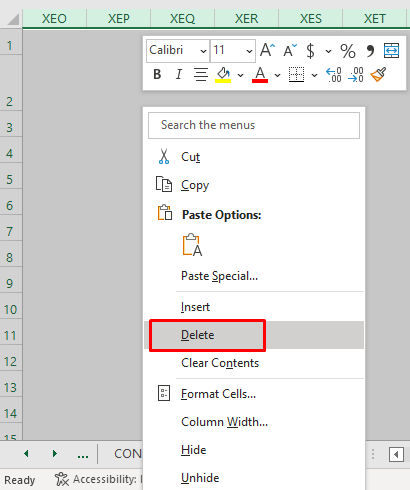
5. Непотребно форматирање узрокује велике Величина датотеке
Вашој датотеци су можда потребни необрађени подаци представљени на посебан начин како би била умирујућа за очи и пријатна за читање. Али чим форматирате ћелије на радном листу, величина датотеке се пропорционално повећава. Стога ћу вам препоручити да не правите непотребно форматирање својих података. Наравно, форматирање вам је потребно за потребе вашег посла или за ваше клијенте, али ја говорим о прекомерном форматирању које се ради само за задовољство очију и за било коју интерну датотеку којој заправо није потребно никакво форматирање.
И на крају, али не и најмање важно, пазите на јасно форматирање јер брисање такође може да уклони знак долара и друге важне карактеристике које су нестале.
За брисање форматирања:
- Изаберите податке&гт; идите на картицу Почетна &гт; кликните Уређивање &гт; Обриши &гт; изаберите Обриши формат .

Прочитајте више: [Поправљено!] Екцел датотека је превелика за не Разлог (10 могућих решења)
СличноРеадингс
- Како смањити величину Екцел датотеке помоћу макроа (11 једноставних начина)
- Компресујте Екцел датотеку у зип (2 одговарајућа начина) )
- Како компримовати Екцел датотеку на мању величину (7 лаких метода)
6. Примена ручних прорачуна
опција прорачуна у Екцел листу је обично подешена на Аутоматски и веома је корисна за брже извођење калкулатора. Али у исто време, он је такође одговоран за изазивање великих величина датотека у одређеној мери. Дакле, за велике Екцел датотеке, корисно је за смањење величине датотеке. За ово, само идите на картицу Формула , а затим изаберите Ручно из Опције израчунавања .

7. Одредите и смањите величину слике у Екцел-у
Ако ваша Екцел датотека садржи уметнуте слике великог обима, то може такође повећати величину датотеке. Да бисте смањили величину слике:
- Прво, кликните на слику и кликните десним тастером миша на њу&гт; изаберите Величина и својства .

- Онда ће се појавити оквир за дијалог Формат слике. Одавде можете доделити нове висине и ширине слике да бисте смањили величину.
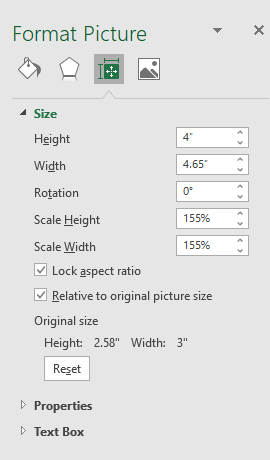
Прочитајте више: Како да смањите величину Екцел датотеке помоћу слика (2 лака начина)
8. Проверите да ли нема некоришћених обртних табела &амп; Графикони
Један од главних разлога за повећање величине датотека је присуствоод окретних табела и графикона. Пивот табеле се углавном користе за добијање брзог резимеа података. То значајно повећава величину датотеке. Дакле, треба проверити да ли у Екцел листу постоји нека непотребна заокретна табела. Ако је заокретна табела само за једнократну употребу, боље је да их брзо уклоните јер ће то помоћи да се величина датотеке скрати. Исто важи и за графикон. Зато ћу вам препоручити да избегавате непотребну употребу стожерних табела и графикона.
9. Проверите да ли постоје скривене ћелије
Екцел датотеке које садрже скривене ћелије су такође одговорне за повећање величине датотеке. У овом случају, морате само да откријете скривене ћелије и избришете их. То ће вам помоћи да смањите величину Екцел датотеке.
10. Копирајте листове у нову датотеку
Такође можете проверити који лист заузима велику величину тако што ћете копирати листове или групу листова у нову датотеку. За копирање листова:
- Прво, кликните десним тастером миша на назив листа&гт; изаберите Премести или копирај .

- Сада изаберите (нова књига) и означите креирајте копију .

На крају, сачувајте нову радну свеску и проверите величину датотеке. Моћи ћете да приметите промену за веома велику величину датотеке.
Закључак
У овом чланку сте научили како да одредите шта узрокује велику величину датотеке у Екцел-у. Надам се да ћете од сада брзо моћи да утврдите шта узрокује велику величину датотеке уЕкцел радна свеска. Ако имате боље методе или питања или повратне информације у вези са овим чланком, не заборавите да их поделите у пољу за коментаре. Ово ће ми помоћи да обогатим своје будуће чланке. За више упита посетите нашу веб локацију ЕкцелВИКИ . Пријатан дан!

